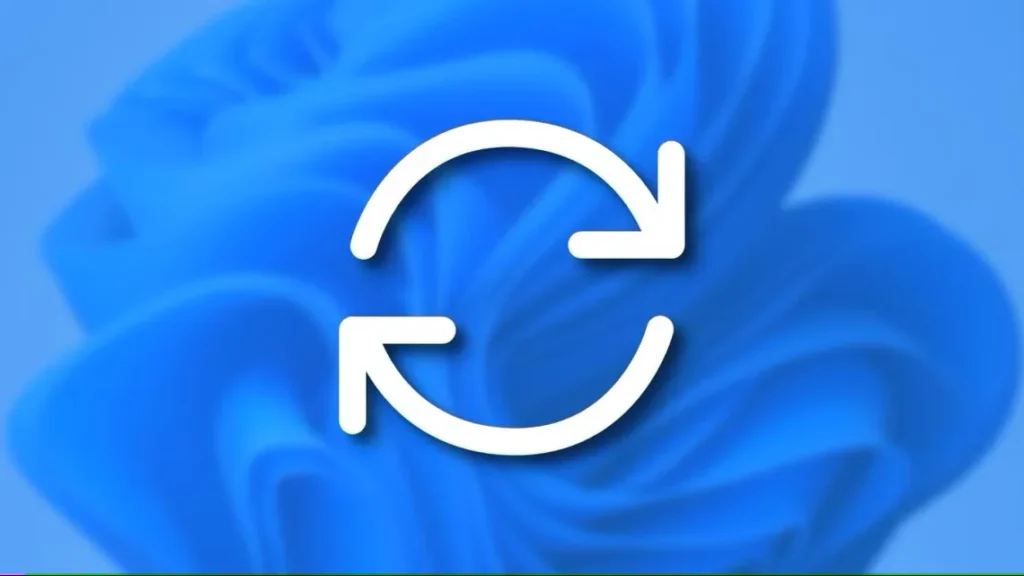
基本情報
KB5053598はWindows11 24H2用のセキュリティアップデートを含む更新プログラムです。この更新プログラムを適用することで脆弱性が修正されます。
KB5053598には、プレビューリリースのKB5052093 (米国時間2025年2月25日リリース) の一部であった機能強化が含まれています。
更新プログラムのハイライト
段階的ロールアウトと、通常のロールアウトがあります。
段階的ロールアウト
段階的にロールアウトされる変更は以下の通り。すぐには反映されません。
・タスクマネージャーがHDDを誤ってSSDと認識する不具合を修正
・タスクバーのジャンプリストから直接ファイルを共有できるようになりました。ジャンプリストがあるアプリケーションを右クリックすることで、ジャンプリストが表示されます
Windowsスポットライトに以下のアップデートを行いました
・壁紙に関する詳細情報を素早く簡単に確認することができます。画像にカーソルを合わせるか、「この画像に関する詳細情報」アイコンをクリックします
・Windowsスポットライトをより見つけやすくなりました
・ロック画面の『いいね』ボタンを押すと、ロック画面の画像の詳細がわかるようになりました
・ナレータースキャンモードに新しい機能が追加されました。リンクをスキップ(n)すると、リンクの後ろにあるテキストに移動できます。コンマ(,)を使うと、項目の開始位置にジャンプできます。ピリオド(.)を使うと、項目の最後にジャンプできます。リストにジャンプ (l) を使用すると、Web ページまたはドキュメント内のリストにすばやくアクセスできます。 これらの新しい関数を使用するには、最初にナレーターをオンにします。
・Game Pass Ultimate と PC Game Pass契約者は、「設定」のトップページにPC Game Passの紹介カードが表示されるようになります。このカードを使うと、友人や家族を無料でPC Game Passに招待できます
・ファイルエクスプローラーに以下のアップデートを行いました
・ファイルエクスプローラーのアドレスバーに表示される「バックアップの開始」リマインダーを一時停止またはオフにできるようになりました。「バックアップの開始」を右クリックすることでオプションを表示できます。
・アドレスバーにURLを入力してもその場所に移動しないことがある不具合を修正
・F11キーを押してエクスプローラーをフルスクリーン表示にすると、アドレスバーがファイルの上にずれる不具合を修正
・クラウドファイルを右クリックした際、右クリックメニューが表示されるのに時間がかかっていた不具合を修正
・クラウドファイルを検索した際、サムネイルが安定して表示されるようになりました
・HTML Help Viewerでテキストの拡大・縮小をサポートしました
・スタートメニュー左下のアカウントマネージャーのフライアウトメニューを開くと、色がおかしくなる不具合を修正
・スキャナーを接続しているのに、アプリケーションがスキャナを認識しないことがある不具合を修正
オーディオ関連の以下のアップデートを行いました
・スリープ解除時に音量が100%になる場合がある不具合を修正
・ミュート音およびミュート解除音が何度も鳴る不具合を修正
・PCが短時間アイドル状態になると、USBオーディオデバイスが動作しなくなる不具合を修正
GDI+を使用して画像を縮小した後、画像の色がおかしくなる場合がある不具合を修正
共有PCモードのPCにゲストアカウントでのサインインに失敗する場合がある不具合を修正
アクセシビリティ設定からマウスカーソルの色を変更しても、元の白色に戻る不具合を修正
外部モニターを取り外すと、ライブキャプションウィンドウが表示されなくなることがある不具合を修正
ドラッグ&ドロップが正常に機能しない不具合を修正
カメラに以下のアップデートを行いました
マルチアプリカメラ: 複数のアプリケーションが同時にカメラストリームにアクセスできる機能を追加
ベーシックカメラ(基本カメラ): カメラの基本的な機能を有効にして、デバッグを改善します。カメラが正常に動作しなくなった際の最終手段としてご利用ください
通常ロールアウト
・2024年10月9日にリリースされたWindows11 23H2 / 22H2用更新プログラムKB5044285以降をインストールすると、OpenSSH SSH Serverサービス(sshd)の起動に失敗し、SSH接続できなくなる不具合を修正
・Desktop Window Manager (dwm.exe)が、何度も応答停止する不具合を修正
・パラグアイのサマータイムをサポート
・Windows Server 2025でヘルプアプリを開けない不具合を修正
・「設定」を開くと「The instruction at 0x00007FFEDEBDC003 referenced memory at 0x0000000000000010. The memory could not be read」というエラーが表示される不具合を修正
リモートデスクトップに以下のアップデートを行いました
・特定のPCに接続すると、表示がおかしくなることがある不具合
・応答しなくなる不具合を修正
不具合情報
KB5053598には以下の既知の不具合があります。
不具合1 ARM CPU環境でRobloxをダウンロードしてプレイできない
ARM CPU環境において、Microsoft StoreからRobloxをダウンロードしてプレイできない不具合が発生しています。
タイトルはRobloxのWebサイトから直接ダウンロード可能です。
Roblox は、この問題に対処するための解決策に取り組んでいます。
不具合2 一部環境でWindows11 24H2用更新プログラムKB5050009以降のインストールが完了しない
Citrix Session Recording Agent (SRA)バージョン2411をインストールしている環境において、2025年1月のWindows11 更新プログラムKB5050021以降のインストールが完了しない場合があります。
Windows Updateの画面では正常にインストールされたように表示されるものの、再起動時の適用画面でインストールに失敗してロールバックされるます。
この不具合はCitrix Session Recording Agent (SRA)バージョン2411をインストールしている環境でのみ発生します。主に企業・組織環境に影響します。一般的なホームユーザーは影響を受けません。
Citrixはこの不具合に関するドキュメントを公開しています。
Microsoft’s January security update fails/reverts on a machine with 2411 Session Recording Agent
Citrixは、今後のリリースで本不具合を修正予定とコメントしていますが、「Citrix Session Recording Monitor Service」を手動で停止して回避する方法が案内されています。
回避策
1. Citrixセッションレコーディングモニターサービスを停止する
- サービスを開きます (Win + R を押して、services.msc と入力し、Enter キーを押します)。
- Citrix Session Recording Monitor Service を見つけます。
- サービスを右クリックして、「停止」を選択します。
2. サービスのスタートアップタイプを無効にする
- Citrix Session Recording Monitor Service を右クリックし、[プロパティ] を選択します。
- [スタートアップの種類] ドロップダウンで、[無効] を選択します。
- 変更を保存するには、[OK] をクリックします。
3. セキュリティアップデートを適用して再起動する
- Microsoft セキュリティ更新プログラムをインストールします。
- プロンプトが表示されたら、システムを再起動して更新プロセスを完了します。
4. Citrixセッションレコーディングモニターサービスを開始する
- システムの再起動後、再度サービスを開きます。
- Citrix Session Recording Monitor Service を見つけて右クリックし、[開始] を選択します。
5. サービスのスタートアップの種類を自動に設定する
- サービスを右クリックし、[プロパティ] を選択します。
- スタートアップの種類を自動に設定し、[OK] をクリックします。
注意: 2025 年 1 月のセキュリティ更新プログラムをアンインストールする必要がある場合は、上記の手順に従ってサービスを無効にし、セキュリティ更新プログラムをアンインストールし、アンインストール後にサービスを有効にします。
出典
Microsoft ドキュメント






コメント